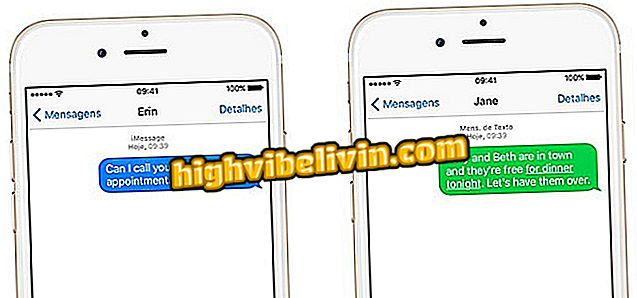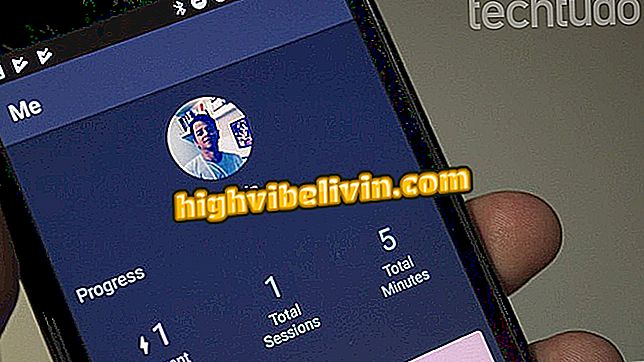Jak wykonać kopię zapasową telegramu na komputerze i zapisać swoje konwersacje
Nowa funkcja Telegram Desktop umożliwia eksportowanie historii wiadomości i zapisywanie jej w pliku na komputerze. Użytkownicy konkurencyjnych programów komunikacyjnych WhatsApp mogą teraz przechowywać kopię pojedynczej rozmowy lub skonsolidowany plik czatu ze zdjęciami, filmami i dokumentami udostępnionymi kontaktom. Treść jest zorganizowana w formacie HTML i można ją otworzyć w przeglądarce, takiej jak Chrome i Firefox, w celu wyszukiwania zapytań bez Internetu.
Telegram wychodzi z siedmioma funkcjami, które pozostawia WhatsApp

Telegram Desktop umożliwia zapisywanie rozmów i dostęp do nich nawet bez dostępu do sieci
Oto jak uzyskać dostęp do nowej funkcji telegramu i korzystać z niej na komputerze przy użyciu poniższego samouczka. Procedurę można wykonać na urządzeniach z systemem operacyjnym Windows, macOS i Linux - w wersji 32-bitowej i 64-bitowej.
Chcesz kupić telefon komórkowy, telewizor i inne produkty dyskontowe? Know the Compare
Jak wykonać indywidualną kopię zapasową
Krok 1. Otwórz rozmowę, którą chcesz zapisać, i przejdź do menu głównego. Następnie wybierz opcję "Eksportuj historię czatów";

Eksportuj zawartość pojedynczej rozmowy telegramu
Krok 2. Określ, które typy zawartości powinny być zawarte w pliku kopii zapasowej do konsultacji offline. Przesuń pasek gradacji, aby zwiększyć rozmiar pliku kopii zapasowej. Im więcej megabajtów, tym lepsza jakość pobranych obrazów i filmów;

Wybierz typ i rozmiar plików do eksportu z telegramu
Krok 3. Następnie kliknij "Pobierz", aby wybrać folder docelowy. Kliknij "Eksportuj", aby rozpocząć żądanie;

Wybierz folder pobierania i rozpocznij eksportowanie rozmowy Telegram
Krok 4. Procedurze może towarzyszyć wyskakujące okno, dostępne po kliknięciu w górnej części okna konwersacji. Telegram zaleca, aby nie przerwać aplikacji w trakcie procesu, ale kopię zapasową można anulować w dowolnym momencie za pomocą kliknięcia. Wreszcie plik będzie dostępny w folderze docelowym.

Zatrzymaj eksportowanie danych telegramów w dowolnym momencie
Tworzenie kopii zapasowej wszystkich rozmów
Krok 1. Przejdź do głównego menu telegramu i przejdź do "Ustawienia";

Uzyskaj dostęp do ustawień telegramów na komputerze
Krok 2. Przewiń w dół do sekcji "Prywatność i bezpieczeństwo" i naciśnij ostatnią opcję, zatytułowaną "Eksportuj dane telegramu";

Uzyskaj dostęp do narzędzia eksportu danych telegramu
Krok 3. Ogólne narzędzie do eksportu danych wymaga ustawienia większej liczby parametrów. Rozpocznij od wyboru typów rozmów do uwzględnienia w kopii zapasowej;

Wybierz rozmowy, które zostaną dodane do kopii zapasowej Telegram
Krok 4. Następnie sprawdź, która zawartość powinna znajdować się w pliku i maksymalny rozmiar pakietu. Pamiętaj, że ta wartość wpływa na jakość zdjęć i filmów;

Wybierz typy zawartości i całkowity rozmiar kopii zapasowej telegramu
Krok 5. Poniżej możesz wybrać opcję "Aktywne sesje", aby dołączyć historię urządzeń, które zalogowały się na Twoje konto Telegram. Na koniec wybierz folder docelowy kopii zapasowej na komputerze i przejdź do "Eksportuj".

Uzupełnij i skonfiguruj i uruchom kopię zapasową telegramu
Wyświetlanie kopii zapasowej offline
Krok 1. Po zakończeniu procesu tworzenia kopii zapasowej, indywidualny lub ogólny, Telegram umożliwia otwieranie plików za pomocą kliknięcia "Pokaż moje dane". Informacje są również dostępne bezpośrednio z katalogu wybranego do zapisania treści;

Otwórz plik kopii zapasowej telegramu na końcu eksportu
Krok 2. Po otwarciu folderu kopii zapasowej kliknij dwukrotnie plik "messages.html", aby uzyskać dostęp do historii wiadomości w trybie offline w przeglądarce.

Otwórz plik HTML, aby wyświetlić wiadomości
Tam. Ciesz się instrukcjami, zapisz żądaną treść z rozmów w telegramie i zobacz, kiedy tylko chcesz, nawet bez Internetu.
Co jest najbezpieczniejszym komunikatorem? Skomentuj.

Telegram: cztery ciekawe funkcje